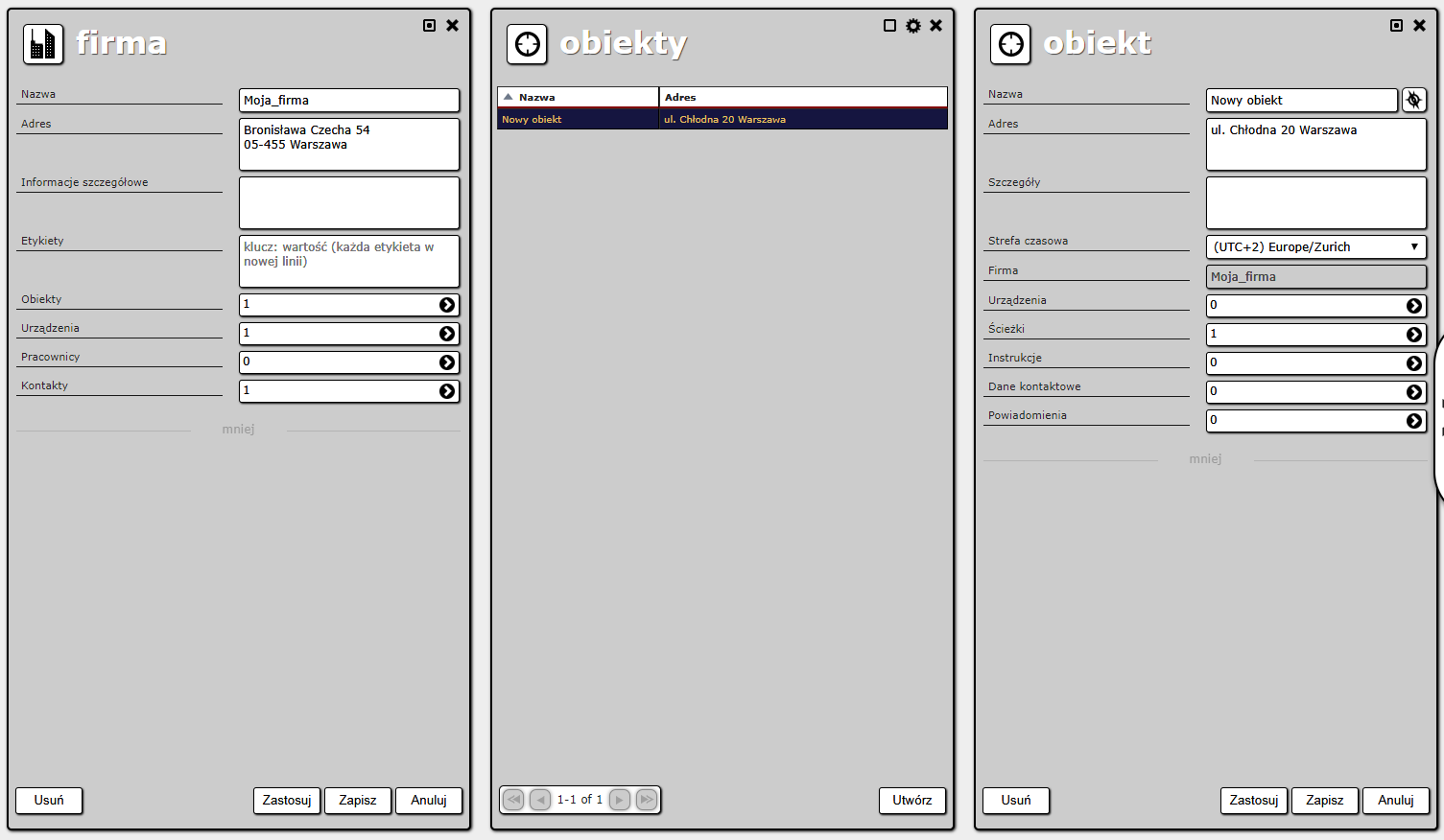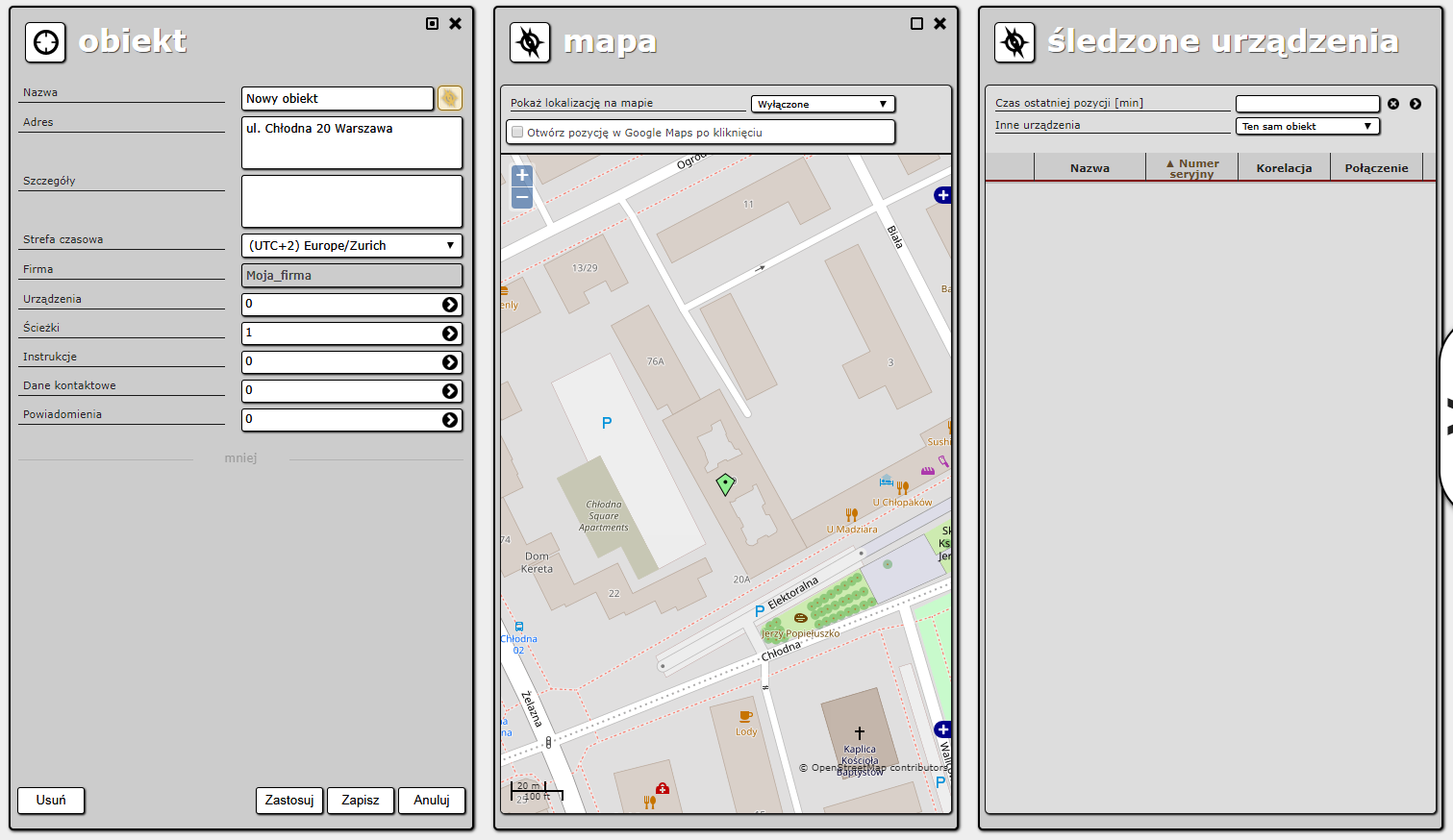Table of Contents
Obiekty
Obiekty reprezentują miejsca pod nadzorem agencji ochroniarskiej. Każdy obiekt należy do firmy. Istnieją dwa sposoby, na jakie można otworzyć listę obiektów:
- aby otworzyć kompletną listę obiektów (czyli listę wszystkich obiektów ze wszystkich firm), należy wybrać Zarządzanie → Obiekty z menu głównego;
- kliknąć opcję Obiekty w panelu szczegółów firmy, aby otworzyć listę obiektów tej firmy.
W obu listach możesz stworzyć nowy obiekt oraz poddać edycji lub usunąć już istniejący.
Każdy obiekt posiada następujące parametry:
- Nazwa - nazwa obiektu. Musi być unikatowa dla firmy, do której należy obiekt.
- Adres - adres obiektu (może być pokazany na mapie).
- Szczegóły
- Strefa czasowa - strefa czasowa, w której znajduje się obiekt. Domyślnie jest to strefa czasowa wybrana w ustawieniach użytkownika.
- Firma - nazwa firmy, do której należy obiekt. Jest ustawiana, gdy obiekt jest tworzony, nie podlega późniejszym zmianom.
- Urządzenia - wyświetla liczbę urządzeń powiązanych z obiektem. Kliknięcie w to pole otworzy nowy panel zawierający listę tych urządzeń, skąd można nimi zarządzać.
- Ścieżki - wyświetla liczbę ścieżek. Kliknięcie w to pole otworzy nowy panel zawierający listę tych ścieżek, skąd można nimi zarządzać.
- Instrukcje - mogą być używane w celu zapewnienia operatorowi informacji o tym jak postępować w różnych sytuacjach (zobacz Instrukcje).
- Dane kontaktowe - wyświetla liczbę kontaktów powiązanych z obiektem. Kliknięcie w to pole otworzy nowy panel, w którym będzie można wybrać, które kontakty firmy mają być powiązane z tym obiektem.
- Powiadomienia - wyświetla liczbę typów alarmów z tego obiektu, które będą generować wiadomości tekstowe. Kliknięcie w to pole otworzy nowy panel z listą typów alarmów, gdzie można zaznaczyć te, dla których mają generowane powiadomienia.
Strefa czasowa obiektu
Strefa czasowa obiektu ma wpływ na następujące funkcje:
- harmonogramy ścieżek są wyrażane w strefie czasowej obiektu (zobacz Harmonogram);
- na panelu szczegółów alarmu można przełączać między strefą czasową przeglądarki (użytkownika) a strefą czasową obiektu (zobacz Szczegóły alarmu);
- czas wykrycia alarmu w e-mailu (wysyłanym w razie alarmu) jest wyrażany w strefie czasowej obiektu (zobacz E-mail na alarm).
Dane kontaktowe
Panel kontaktów ma dwie kolumny. Po lewej stronie znajdują się kontakty należące do firmy. Po prawej, kontakty powiązane z obiektem. Można powiązać kontakt z obiektem przeciągając go między kolumnami lub używając przycisków < oraz >.
Kontakty obiektu prezentowane są w szczegółach alarmu. Są wyświetlane w kolejności ustalonej w danych kontaktowych obiektu. Możesz zmienić tę kolejność przeciągając kontakty w górę i w dół lub używając przycisków ze strzałkami.
Obiekt na mapie
Gdy zostanie wypełniony adres obiektu, stanie się dostępna opcja mapy (przycisk z kompasem, na prawo od pola z nazwą obiektu). Kliknięcie w nią spowoduje otwarcie nowego panelu z mapą pokazującą lokalizację obiektu (jeśli serwer map jest w stanie zlokalizować adres). Powyżej mapy znajduje się opcja pozwalająca wybrać lokalizację obiektu na mapie. Jeśli ją włączysz, będziesz mógł kliknąć w dowolnym miejscu na mapie, aplikacja wpisze długość i szerokość geograficzną w pole adresu. UWAGA: Wybranie lokalizacji na mapie jest dostępne tylko, jeśli Google Maps jest ustawione jako dostawca map.
Usuwanie obiektu
Gdy obiekt jest usuwany, wszystkie jego ścieżki również zostają usunięte (zobacz konsekwencje Trasy: Usuwanie trasy).
Powiązania z urządzeniami, tagami i kontaktami również są usuwane. Urządzenia, tagi i kontakty nie są usuwane, ale będą od tej chwili powiązane już tylko z firmą.
Nie ma to wpływu na minione zdarzenia i alarmy. W dalszym ciągu będą one dostępne w niezmienionej formie w historii alarmów i raportach.